
Giáo trình lập trình C cho winform - 7
lượt xem 9
download
 Download
Vui lòng tải xuống để xem tài liệu đầy đủ
Download
Vui lòng tải xuống để xem tài liệu đầy đủ
Bài 4: Hộp thọai và điều khiển Bài 5: XỬ LÝ VĂN BẢN Phân bố thời lượng: - Số tiết giảng ở lớp: 6 tiết - Số tiết tự học ở nhà: 6 tiết - Số tiết cài đặt chương trình ở nhà: 12 tiết 1. Hiển thị văn bản Để hiện thị nội dung văn bản trên các thiết bị xuất, dựa vào từng trường hợp thể hiện khác nhau, ta dùng các hàm Win32 API khác nhau. Các hàm này phụ thuộc vào font chữ, thuộc tính của thiết bị ngữ cảnh DC (Device Context ) và khoảng cách ký tự thể...
Bình luận(0) Đăng nhập để gửi bình luận!
Nội dung Text: Giáo trình lập trình C cho winform - 7
- Bài 4: Hộp thọai và điều khiển Trần Minh Thái PostQuitMessage(0) ; 109 return 0 ; 110 } 111 return DefWindowProc(hwnd, message, wParam, lParam) ; 112 } 113 Bài giảng: Lập trình C for Win .............................................................................................Trang 61/69
- Bài 5 : XỬ LÝ VĂN BẢN Phân bố thời lượng: - Số tiết giảng ở lớp: 6 tiết - Số tiết tự học ở nhà: 6 tiết - Số tiết cài đặt chương trình ở nhà: 12 tiết 1. Hiển thị văn bản Để hiện thị nội dung văn bản trên các thiết bị xuất, dựa vào từng trường hợp thể hiện khác nhau, ta dùng các hàm Win32 API khác nhau. Các hàm này phụ thuộc vào font chữ, thuộc tính của thiết bị ngữ cảnh DC (Device Context ) và khoảng cách ký tự thể hiện. Hàm phổ biến nhất thực hiện thao tác xuất một chuỗi ký tự văn bản, sử dụng font chữ, màu chữ và màu nền hiện hành là : BOOL TextOut(HDC hdc, int nXStart, int nYStart, LPCTSTR lpString,int cbString); trả về giá trị khác không nếu thành công, ngược lại trả về 0. LONG TabbedTextOut(HDC hDC, int nX, int nY, LPCTSTR lpString, int nCount, int nNumTabs, LPINT lpnTabStopPositions, int nTabOrigin); Nếu trong chuỗi ký tự có các ký tự tab (‘\t’ hoặc 0x09), hàm TabbedTextOut sẽ chuyển các ký tự tab vào dãy các vị trí "dừng" tương ứng. Số lượng các tab dừng được xác định bởi nNumTabs, và lpnTabStopPositions là dãy vị trí các tab dừng theo đơn vị tính pixels. Ví dụ, nếu độ rộng trung bình của mỗi ký tự là 8 pixels, và mỗi tab dừng cần đặt cách nhau 5 ký tự, dãy các tab dừng sẽ phải lần lượt có giá trị 40, 80, 120, … . Tuy nhiên, các giá trị này không nhất thiết phải là bội số của nhau. Nếu biến nNumTabs hoặc lpnTabStopPositions có giá trị là 0 và NULL, các tab dừng được đặt cách nhau từng 8 ký tự. Nếu nNumTabs bằng 1, lpnTabStopPositions trỏ đến giá trị xác định một dãy tăng tuần hoàn là bội số của dãy này. Ví dụ, nếu nNumTabs bằng 1, và Bài giảng: Lập trình C for Win .............................................................................................Trang 62/69
- lpnTabStopPositions bằng 30, ta sẽ có dãy tab dừng tại vị trí 30, 60, 90, … pixels. Trường nTabOrigin xác định tọa độ theo trục x của điểm bắt đầu tính khoảng cách tới các tab. Giá trị này không nhất thiết phải là vị trí đầu tiên của chuỗi, có thể chọn trùng hoặc không. Hàm trả về kích thước chuỗi hiển thị, theo đơn vị logic, nếu thành công. Ngược lại, hàm trả về 0. Trong đó, chiều cao chuỗi là WORD cao của biến kiểu LONG, chiều rộng là WORD thấp. int DrawText(HDC hDC, LPCTSTR lpString, int nCount, LPRECT lpRect, UINT uFormat); Cũng như các hàm xuất văn bản khác, hàm DrawText xuất chuỗi xác định bởi con trỏ lpString có độ dài nCount. Tuy nhiên, với chuỗi có ký tự kết thúc là NULL, nếu nCount bằng -1, hàm sẽ tự động tính toán chiều dài của chuỗi. Biến lpRect trỏ đến cấu trúc RECT của hình chữ nhật (theo toạ độ logic) mà trong đó văn bản thể hiện theo định dạng được thiết lập trong uFormat. Nếu uFormat bằng 0, nội dung văn bản sẽ được hiển thị theo từng dòng từ trên xuống dưới. Mỗi dòng mới được xác định thông qua ký tự về đầu dòng CR (carriage return, bằng ‘\r’ hoặc 0x0D) hoặc ký tự xuống dòng LF (linefeed, bằng ‘\n’ hoặc 0x0A) có trong văn bản. Phần văn bản bên ngoài hình chữ nhật lpRect sẽ bị cắt bỏ. Giá trị uFormat bằng 0 cũng chính là giá trị cờ canh lề trái (DT_LEFT). Ngoài ra, ta có thể thiết lập các cờ canh lề phải (DT_RIGHT), và canh lề giữa (DT_CENTER) cho văn bản. Để loại bỏ chức năng điều khiển của các ký tự CR và LF, cần thêm vào cờ DT_SINGLELINE. Nếu thiết lập DT_SINGLELINE, ta cũng có thể chỉ định vị trí của dòng hiển thị ở phía trên (DT_TOP), phía dưới (DT_BOTTOM), hoặc ở chính giữa (DT_VCENTER) trong vùng hình chữ nhật. Bài giảng: Lập trình C for Win .............................................................................................Trang 63/69
- Trong trường hợp hiển thị nhiều dòng văn bản, Windows chỉ ngắt dòng khi gặp ký tự CR và LF. Để ngắt dòng dài hơn kích thước hình chữ nhật hiển thị, cần thiết lập cờ DT_WORDBREAK. Nếu không muốn Windows cắt bỏ các phần dư ra khi vẽ chữ vượt quá phạm vi khung chữ nhật, ta thêm cờ DT_NOCLIP. Nếu muốn ký tự tab (‘\t’ hoặc 0x09) được diễn dịch thành ký tự phân cột, cần thêm cờ DT_EXPANDTABS. Giá trị mặc định của tab là 8 khoảng trắng. Cờ DT_TABSTOP được dùng để đặt lại giá trị tab. Trong trường hợp này, byte cao của word thấp (bits 15-8) của uFormat sẽ chứa giá trị tab cần thay thế. 2. Định dạng văn bản a) Hàm thiết lập màu chữ và màu nền: COLORREF SetTextColor (HDC hdc, COLORREF color); COLORREF SetBkColor (HDC hdc, COLORREF color); • Trả về giá trị màu trước đó. • Nếu có lỗi trả về CLR_INVALID. int SetBkMode (HDC hdc, int mode) ; • Trả về chế độ nền trước đó. • Trả về 0 nếu gặp lỗi. mode = OPAQUE : Mỗi khi hiển thị văn bản thì màu nền được thay đổi thành màu nền hiện hành. Hoặc TRANSPARENT: Màu nền không bị ảnh hưởng SetBkColor() bị vô hiệu. b) Xác định màu chữ và màu nền hiện hành: COLORREF GetTextColor(HDC hDC); COLORREF GetBkColor(HDC hDC); c) Xác định chế độ nền hiện tại: int GetBkMode(HDC hDC); Hàm trả về giá trị TRANSPARENT hoặc OPAQUE, nếu thành công. Ngược lại, giá trị trả về là zero. d) Để xác lập vị trí chuỗi văn bản hiển thị dựa trên điểm gốc nXStart, nYStart: Bài giảng: Lập trình C for Win .............................................................................................Trang 64/69
- UINT SetTextAlign(HDC hDC, UINT fMode); fMode: TA_LEFT, TA_RIGHT, TA_CENTER, TA_TOP, TA_BOTTOM, TA_BASELINE, TA_UPDATE e) Để biết chế độ canh lề văn bản hiện tại, ta dùng hàm : UINT GetTextAlign(HDC hDC); Nếu thành công, hàm trả về cờ tương ứng của canh lề văn bản hiện hành. Ngược lại, giá trị trả về là GDI_ERROR. f) Để thay đổi khoảng cách giữa các ký tự: int SetTextCharacterExtra(HDC hDC, int nCharExtra); Nếu thành công, hàm trả về khoảng cách trước khi được thiết lập. Ngược lại, giá trị trả về là 0x80000000. g) Để biết khoảng cách hiện tại, ta dùng hàm : int GetTextCharacterExtra(HDC hDC); Nếu thành công, giá trị trả về cho biết khoảng cách hiện tại. Ngược lại, giá trị trả về là 0x80000000. 3. Sử dụng font • Lập chỉ số font chữ. • Nạp font chữ. • Gán chỉ số font chữ cho ngữ cảnh thiết bị. Đối với Font chữ mặc định (hệ thống):Sử dụng các font chữ Windows đang sử dụng. MACRO FONT ANSI_FIXED_FONT Font với kích thước cố định của ký tự dựa trên Windows. Font Courier là một ví dụ điển hình của dạng font này. ANSI_VAR_FONT Font với độ rộng ký tự thay đổi dựa trên các ký tự chuẩn của Windows. Font MS San Serif là một ví dụ điển hình. DEVICE_DEFAULT_FONT Font với thiết bị đã cho được chọn mặc nhiên. Dạng font này thường co sẵn trong hệ thống để điều khiển việc trình bày trên thiết Bài giảng: Lập trình C for Win .............................................................................................Trang 65/69
- bị. Tuy nhiên, đối với một số thiết bị, font được cài đặt ngay trên thiết bị. Ví dụ, đối với máy in, các font thiết bị cài sẵn thực hiện thao tác in nhanh hơn so với việc load bitmap ảnh về từ máy tính. DEFAULT_GUI_FONT Font của giao diện đồ họa được thiết lập mặc định. OEM_FIXED_FONT Font chữ cố định, dựa trên bộ ký tự OEM. Ví dụ, đối với máy IBM®, font OEM dựa trên bộ ký tự IBM PC. SYSTEM_FONT Font hệ thống của Windows. Được hệ điều hành dùng để trình bày các thành phần giao diện như thanh tiêu đề, menu, nội dung văn bản trong các hộp thoại thông điệp. Các font hệ thống này luôn có sẵn khi cài hệ điều hành, trong khi các font khác cần phải cài thêm tùy theo ứng dụng sau này. SYSTEM_FIXED_FONT Font Windows được sử dụng như font hệ thống trong các phiên bản trước 3.0. Macro các font định nghĩa sẵn. • Nạp: HGDIOBJ GetStockObject(int fnObject) Nếu thành công, trả về handle font chữ. Ngược lại, giá trị trả về là NULL. Trong đó, kiểu HGDIOBJ là HFONT, biến fnObject là một trong các macro ở bảng trên. • Gán chỉ số cho DC: HGDIOBJ SelectObject(HDC hDC, HGDIOBJ hGDIObj) Trả về handle font chữ vừa sử dụng trước, lỗi trả về GDI_ERROR Hoặc gọn hơn, ta có thể gọi : SelectObject(hDC.GetStockObject(fnObject)); DeleteObject (Đối tượng): để hủy. Ví dụ: HFONT hfnt, hOldFont; hfnt = GetStockObject(ANSI_VAR_FONT); if (hOldFont = SelectObject(hdc, hfnt)) { Bài giảng: Lập trình C for Win .............................................................................................Trang 66/69
- TextOut(hdc, 10, 50, "Sample ANSI_VAR_FONT text.", 26); SelectObject(hdc, hOldFont); } Xác định kích thước font BOOL GetTextMetrics(HDC hdc, LPTEXTMETRIC lptm); typedef struct tagTEXTMETRIC // tm { LONG tmHeight; LONG tmAscent; LONG tmDescent; LONG tmInternalLeading; LONG tmExternalLeading; LONG tmAveCharWidth; LONG tmMaxCharWidth; LONG tmWeight; LONG tmOverhang; LONG tmDigitizedAspectX; LONG tmDigitizedAspectY; BCHAR tmFirstChar; BCHAR tmLastChar; BCHAR tmDefaultChar; BCHAR tmBreakChar; BYTE tmItalic; BYTE tmUnderlined; BYTE tmStruckOut; BYTE tmPitchAndFamily; BYTE tmCharSet; } TEXTMETRIC; Cấu trúc TEXTMETRIC gồm 20 thành phần, một số thành phần quan trọng gồm: • tmHeight: Chiều cao ký tự tính bằng pixel. • tmInternalLeading: Vùng chứa dấu trọng âm. • tmExternalLeading: Không gian giữa 2 dòng. • tmAveCharWidth: Bề rộng trung bình mỗi ký tự. • tmPitchAndFamily: Họ của font (8 bit). Ví dụ: static int cxchar, cychar; Bài giảng: Lập trình C for Win .............................................................................................Trang 67/69
- TEXTMETRIC tm; case WM_CREATE: { hdc = GetDC(hwnd); GetTextMetrics(hdc, &tm); cxchar=tm.tmInternalLeading+tm.tmExternal; cychar=tm.tmAveCharWidth; ReleaseDC(hwnd, hdc); return 0; } case WM_PAINT: { for(int i=0; i
- • PitchAndFamily: DEFAULT_PITCH | FF_DONTCARE • charSet: ANSI_CHARSET • outputPrecision: OUT_DEFAULT_PRECIS • clipPrecision: CLIP_DEFAULT_PRECIS • Quality: DEFAULT_QUALITY • fnWeight: 0 1000 (thông thường là 400) Tên Giá trị Tên Giá trị FW_DONTCARE 0 FW_SEMIBOLD 600 FW_THIN 100 FW_DEMIBOLD 600 FW_EXTRALIGHT 200 FW_BOLD 700 FW_ULTRALIGHT 200 FW_EXTRABOLD 800 FW_LIGHT 300 FW_ULTRABOLD 800 FW_NORMAL 400 FW_HEAVY 900 FW_REGULAR 400 FW_BLACK 900 FW_MEDIUM 500 Macro xác định độ đậm nhạt lfWeight Tài liệu tham khảo [1] ĐẶNG VĂN ĐỨC: “Lập trình C trên Windows”. Nhà Xuất Bản Khoa Học Kỹ Thuật – 1998. [2] NGUYỄN ĐÌNH QUYỀN – MAI XUÂN HÙNG: “Giáo trình lập trình C trên Windows”. Nhà Xuất Bản Đại Học Quốc Gia Tp. Hồ Chí Minh – 2003. [3] MSDN – 10/2001 Bài giảng: Lập trình C for Win .............................................................................................Trang 69/69

CÓ THỂ BẠN MUỐN DOWNLOAD
-

Giáo trình lập trình C cho Winform- P1
 5 p |
5 p |  149
|
149
|  30
30
-

Giáo trình lập trình C cho Winform- P2
 5 p |
5 p |  108
|
108
|  29
29
-
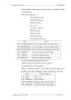
Giáo trình lập trình C cho Winform- P4
 5 p |
5 p |  105
|
105
|  27
27
-

Giáo trình lập trình C cho Winform- P3
 5 p |
5 p |  136
|
136
|  25
25
-

Giáo trình lập trình C cho Winform- P10
 5 p |
5 p |  84
|
84
|  23
23
-

Giáo trình lập trình C cho Winform- P5
 5 p |
5 p |  93
|
93
|  22
22
-

Giáo trình lập trình C cho Winform- P6
 5 p |
5 p |  99
|
99
|  21
21
-

Giáo trình lập trình C cho Winform- P7
 5 p |
5 p |  94
|
94
|  20
20
-

Giáo trình lập trình C cho Winform- P8
 5 p |
5 p |  78
|
78
|  20
20
-

Giáo trình lập trình C cho Winform- P11
 5 p |
5 p |  95
|
95
|  20
20
-

Giáo trình lập trình C cho Winform- P9
 5 p |
5 p |  101
|
101
|  20
20
-

Giáo trình lập trình C cho Winform- P14
 4 p |
4 p |  86
|
86
|  19
19
-

Giáo trình lập trình C cho Winform- P12
 5 p |
5 p |  88
|
88
|  18
18
-

Giáo trình lập trình C cho winform - 1
 10 p |
10 p |  166
|
166
|  18
18
-

Giáo trình lập trình C cho Winform- P13
 5 p |
5 p |  84
|
84
|  17
17
-

Giáo trình lập trình C cho winform - 2
 10 p |
10 p |  128
|
128
|  16
16
-
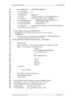
Giáo trình lập trình C cho winform - 3
 10 p |
10 p |  110
|
110
|  9
9
-

Giáo trình lập trình C cho winform - 4
 10 p |
10 p |  109
|
109
|  9
9
Chịu trách nhiệm nội dung:
Nguyễn Công Hà - Giám đốc Công ty TNHH TÀI LIỆU TRỰC TUYẾN VI NA
LIÊN HỆ
Địa chỉ: P402, 54A Nơ Trang Long, Phường 14, Q.Bình Thạnh, TP.HCM
Hotline: 093 303 0098
Email: support@tailieu.vn








